

By Gina Barrow, Last updated: October 28, 2017
- "Tutte le mie foto da Rullino Foto sono scomparse! Ho perso le foto sul mio iPhone 7! Cosa devo fare?"
- "Mi sono sparite tutte le foto dalla galleria iPhone. Perché il Rullino Foto è vuoto?"
Niente panico. Se le foto sparite o iPhone cancella le foto da solo, vedi questa guida semplice per recuperare le foto scomparse da Rullino Foto iPhone.
Parte 1. Perché le mie foto sono sparite da iphone?Parte 2. 7 modi per recuperare le foto sparite da Rullino Foto iPhoneParte 3. Recuperare le foto scomparse nel Rullino Foto su iPhone (senza il backup)Parte 4. Recupera le foto cancellate da iTunesParte 5. Recuperare le foto scomparse nel Rullino Foto da iCloudGuida video: Come recuperare le foto scomparse dal Rullino Foto iPhoneConclusione
Le foto di iPhone sono scomparse dal Rullino Foto su iPhone è un problema comune oggi. Ci sono molte ragioni per cui questo problema si sta verificando e potrebbe essere uno dei seguenti:
A volte non è solo il Rullino Foto che ha visto sparire foto, ma anche altri album per iPhone. Quasi tutti i dispositivi iOS come iPhone e iPad presentano questo tipo di problema.
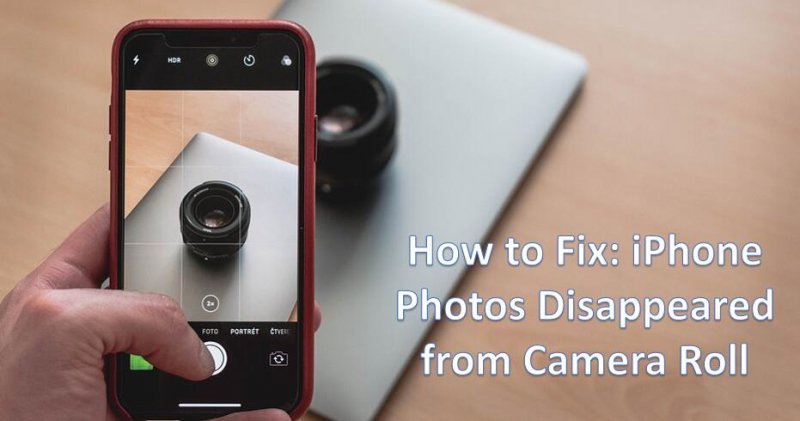
Potresti provare gratis lo strumento FoneDog - iOS Data Recovery per recuperare le foto scomparse da Rullino Foto su iPhone:
iOS Data Recovery
Recupera foto, video, contatti, messaggi, registri delle chiamate, dati di WhatsApp e altro.
Recupera i dati da iPhone, iTunes e iCloud.
Compatibile con l'ultimo iPhone 13, iPhone 13 pro.
Scarica gratis
Scarica gratis

Non trovo più le tue foto sull'iPhone? Ecco le cose che puoi fare per confermare se le foto sono davvero scomparse.
Se dubiti di aver cancellato accidentalmente o per errore le foto nel rullino, controlla prima la cartella "Eliminati di recente".
La cartella "Eliminati di recente" è in realtà una buona funzionalità di iOS che può facilmente consentire agli utenti di ripristinare le foto in un determinato momento senza la necessità di utilizzare altri programmi semplicemente assicurandosi che non sia passato il periodo di grazia di 30 giorni.
Qui si può trovare tutte le foto che sono state eliminate e in attesa dell'eliminazione definitiva dopo 30 giorni. Se li vedi tutti, ecco come ripristinare le immagini:
Se hai trovato tutte le foto che sono scomparse, allora perfetto! L'attesa è finita; hai appena risolto il problema le foto di iPhone scomparse dal Rullino Foto.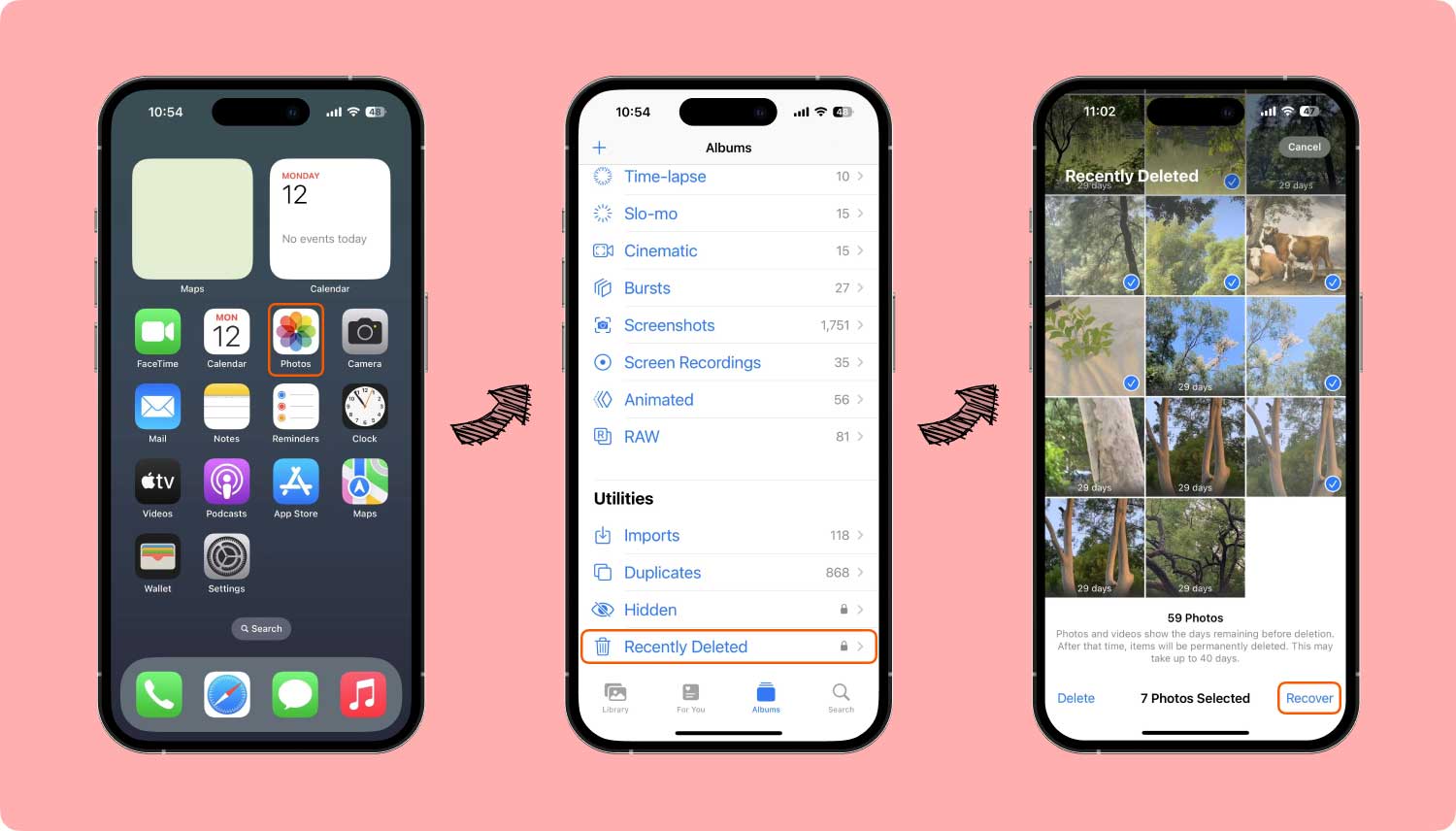
Il progetto iCloud Photo Library sincronizza automaticamente tutte le foto e i contenuti multimediali sui tuoi dispositivi iOS.
Questa è una grande funzionalità di Apple che ti consente di accedere ai tuoi contenuti multimediali in qualsiasi momento e ovunque purché utilizzi lo stesso account iCloud.
Se le tue foto mancano dalla libreria di foto di iCloud, probabilmente hai disattivato la libreria di foto di iCloud:
Una volta abilitata la Libreria foto di iCloud, attiva il Wi-Fi e attendi qualche secondo affinché vengano visualizzate tutte le foto. Di solito ci vogliono un paio di minuti per mostrare tutti i file multimediali.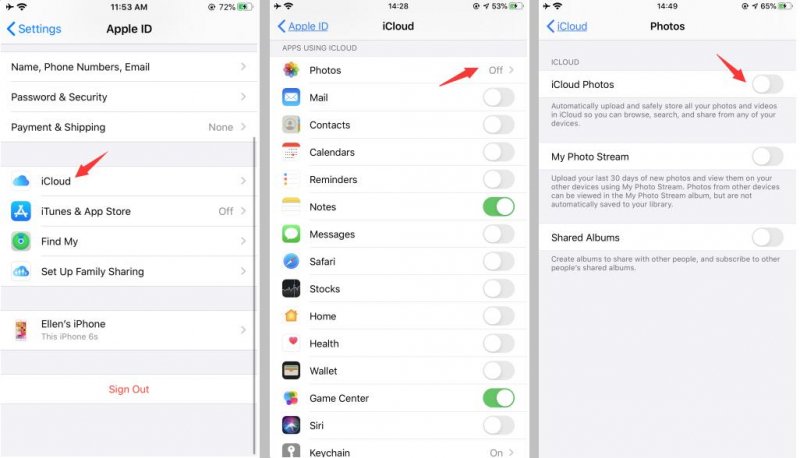
Le foto dal vivo sono scomparse da iPhone? Un altro motivo per cui le foto dell'iPhone scompaiono è che forse hai nascosto le immagini.
Puoi nascondere le foto nei tuoi Momenti, Anni e Raccolte dove puoi vederle solo nell'album nascosto:
Ricorda che quando hai attivato iCloud Photo Library e hai nascosto alcune foto su iPhone, queste non verranno visualizzate anche su altri dispositivi iOS.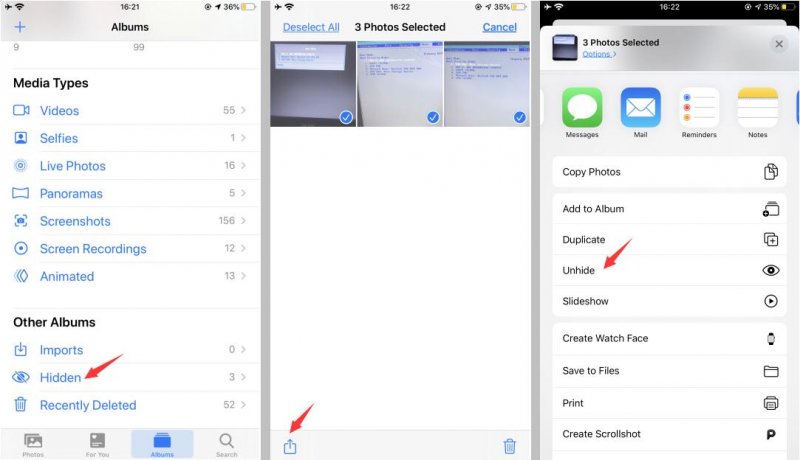
Per assicurarti che tutto sia organizzato e sincronizzato su tutti i tuoi dispositivi iOS, usa sempre lo stesso account iCloud o ID Apple per evitare confusione.
Se condividi un ID Apple, devi accedere utilizzando l'account condiviso.
Una comunicazione errata con i server Apple può anche causare questo problema, ma molto casuale.
Puoi impostare o modificare le impostazioni di data e ora del tuo iPhone da "Imposta automaticamente" a "Fuso orario" e impostare la posizione corretta.
Se inizialmente tutte le foto nel Rullino Foto sono scomparse, prova a spegnere e riaccendere il dispositivo per consentire un rapido aggiornamento.
Una volta riavviato il telefono, controlla se le foto sono tornate.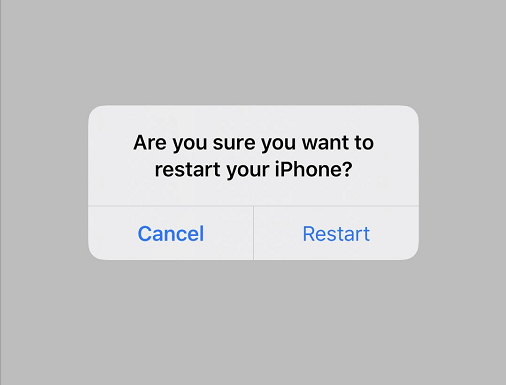
Se le correzioni precedenti non riescono, potrebbe essere necessario prendere in considerazione il ripristino da backup iTunes se hai scelto iTunes come fonte di backup principale.
Se scegli questo modo puoi facilmente tornare indietro le foto di iPhone scomparse dal Rullino Foto:
L'unica cosa che è fastidiosa con questo tipo di processo è che cancella i tuoi dati telefonici attuali o esistenti perché non ti è permesso eseguire un recupero selettivo. Se desideri evitare ulteriori perdite di dati, è possibile utilizzare metodi di recupero di terze parti.
Se non sei sicuro del motivo per cui le foto di Rullino foto sono scomparse su iPhone e questi 7 modi non potevano aiutarti, potresti provare uno strumento di terza parte.
Il metodo efficace per ritrovare le foto di iPhone scomparse dal Rullino Foto sarà utilizzare FoneDog Toolkit - Recupero dati iOS (iOS Data Recovery).
Questo programma di recupero è specializzato nel ripristino di diversi contenuti del telefono come foto, contatti, calendari, registri delle chiamate, messaggi di testo, video e molto altro.
Nota: FoneDog è un software sicuro al 100%. Non ti darà annunci dannosi o bundle di altri software.
* Puoi scaricarlo adesso e ottenere una versione di prova gratuita per trovare e recuperare le foto scomparse da Rullino Foto iPhone.
Ha 3 diversi tipi di opzioni di recupero: "Ripristina da dispositivo iOS (senza il backup), Ripristina da iTunes e Ripristina da iCloud".
In qualsiasi situazione ti trovi, puoi sicuramente recuperare i dati del tuo telefono con o senza backup.
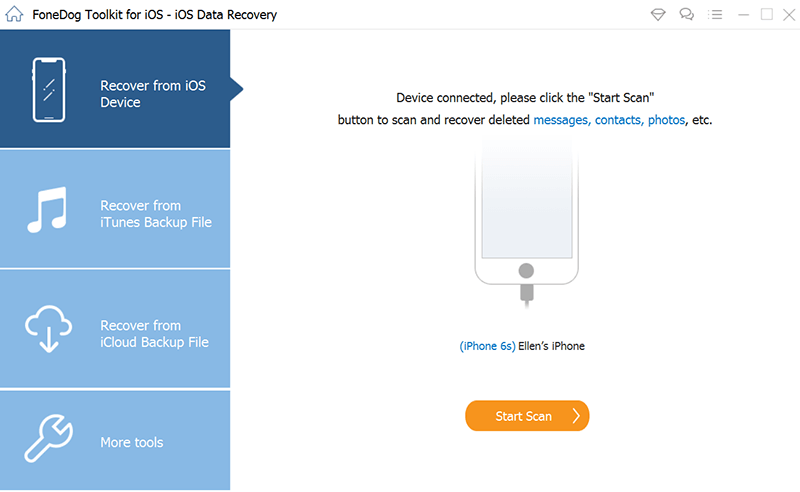
Ripristinare direttamente dal dispositivo iOS significa che il programma può facilmente ripristinare tutti i contenuti del telefono senza alcun backup.
Una volta rimossi i file dall'iPhone o da qualsiasi dispositivo iOS, non vengono eliminati dalla memoria interna ma trasferiti in uno spazio virtuale dove gli occhi nudi non possono vedere.
L'unica cosa che cancella questi file è la sovrascrittura. Quindi, nel caso in cui hai perso o cancellato alcuni contenuti del telefono dall'iPhone, evita di utilizzare il telefono il più possibile per assicurarti che non vengano sovrascritti.
Scarica FoneDog Toolkit - Recupero dati iOS subito per iniziare il recupero. Questo programma è facile da usare con un'interfaccia intuitiva e un processo di click-through.
Segui le guide di seguito per sapere come recuperare le foto sparite da Rullino Foto iPhone:
- Passo 1. Avvia FoneDog e collega iPhone, scegli il modulo Ripristina da dispositivo iOS
- Passo 2. Inizia la scansione delle foto scomparse da Rullino Foto
Al termine della scansione, ora puoi vedere tutte le foto recuperate dall'iPhone sul lato sinistro dello schermo in cui puoi visualizzare in anteprima gli elementi sul lato destro.
Al termine della scansione, ora puoi vedere tutte le foto recuperate dall'iPhone. Controlla tutte le immagini mancanti dal Rullino Foto.
- Passo 3. Recupera le foto scomparse da Rullino Foto iPhone
Seleziona quelle foto scomparse e poi fai clic sul pulsante "Recupera". Ti verrà chiesto di creare una nuova cartella per tutti i file salvati.

Il secondo metodo di recupero offerto da FoneDog Toolkit - Recupero dati iOS consiste nel ripristinare dal backup di iTunes.
Consente all'utente di ripristinare in modo selettivo le immagini mancanti dal Rullino Foto solo senza la necessità di recuperare l'intero contenuto del backup.
Utilizzare FoneDog per eseguire il recupero è molto facile e semplice:
1. Avvia FoneDog e seleziona Ripristina da iTunes. Premi Inizia per avviare la scanzione
2. Scegli le foto sparite da recuperare e poi clicca su Recupera
Quando i file vengono estratti, cerca le foto di iPhone nel rullino sul lato sinistro dello schermo mentre puoi visualizzare in anteprima ciascuna delle foto a destra.
Leggi anche:
Come ripristinare selettivamente i contenuti di backup di iTunes su iPhone 7?
Se hai perso le foto dopo l'aggiornamento di iOS 13, l'articolo "Recupera file di backup di iTunes" potrebbe essere di grande aiuto.
L'ultimo metodo di recupero offerto da FoneDog è "Ripristina da iCloud".
Per quegli utenti iOS che hanno scelto di utilizzare iCloud come fonte di backup principale, specialmente per le foto, puoi facilmente ripristinare le foto di iPhone scomparse nel Rullino Foto.
La procedura è molto simile a quella di cui sopra. Scopri come utilizzarlo controllando queste guide di seguito:
1. Avvia FoneDog - Recupero dati iOS e accedi a iCloud
2. Scegli il backup di iCloud
3. Seleziona i tipi di file Camera Roll e poi seleziona le foto che vuoi recuperare
4. Inizia l'estrazione e il recupero delle foto scomparse nel Rullino Foto da iCloud
Suggerimento: Potresti utilizzare lo strumento FoneDog per recuperare le foto perse dopo il ripristino delle impostazioni di fabbrica.

Leggi anche:
Come recuperare selettivamente i contenuti del backup iCloud su iPhone 7
Come scaricare foto da iCloud su PC
Hai finalmente recuperato le foto di iPhone scomparse dal Rullino Foto in diversi metodi solo utilizzando un semplice programma di ripristino che è FoneDog Toolkit - Recupero dati iOS.
Se le foto sono sparite dal backup di iCloud, puoi recuperare le foto dal backup di iTunes o ripristinarle direttamente dal dispositivo iOS.
Ecco una guida video che ti aiuta a sapere meglio come recuperare le foto scomparse dal Rullino Foto su iPhone utilizzando FoneDog.
Hai appena imparato i diversi modi per recuperare le foto di iPhone scomparse nel Rullino Foto.
Nel caso in cui tu li abbia persi o cancellati, puoi facilmente recuperare le immagini usando FoneDog Toolkit- iOS Data Recovery.
Ha tre diversi metodi di recupero che possono sicuramente ripristinare quei ricordi preziosi. E, sopprattutto, ha una versione di prova gratuita!
Indipendentemente dalle foto scomparse da iPhone 6s / 7/8 / X / 11 / SE / 12 o altri modelli, i metodi consigliati nell'articolo sopra potrebbero aiutarti a ritrovare rapidamente le foto sparite da Rullino Foto.
Scrivi un Commento
Commento
iOS Data Recovery
Ci sono tre modi per recuperare i dati cancellati da un iPhone o iPad.
Scarica Gratis Scarica GratisArticoli Popolari
/
INTERESSANTENOIOSO
/
SEMPLICEDIFFICILE
Grazie! Ecco le tue scelte:
Excellent
Rating: 4.4 / 5 (Basato su 117 rating)